Você pode encontrar os testpoint aqui >>
Smartphones HiSilicon Huawei Android
Desbloqueio
- Ligue o telefone e espere que ele inicialize completamente
- Ative no telefone o modo Manufacture - introduza o código: *#*#2846579#*#* (siga as instruções do manual "Ativando o modo de Fabricação")
- Conecte o telefone ao computador com a ajuda do cabo USB
- Instale os drivers do telefone (se estiver conectando o telefone ao computador pela primeira vez)
- Selecione plataforma "HISILICON"no menu localizado na parte superior esquerda do programa
- Espere 10 segundos
- Entre na secção "Desbloqueio"
- Seleccione "Comneon Mobile High-speed Modem". Se não houver essas portas, selecione "Adaptador Android PCUI"
- Aperte o botão "Desbloquear"
- A mensagem "Desbloqueando o telefone… Executado" significa que o procedimento foi bem-sucedido
- Desligue o telefone
- O telefone está desbloqueado
Se você tiver um telefone bloqueado por uma determinada operadora e, ao tentar desbloqueá-lo com a ajuda do código de desbloqueio, digitar um código incorreto várias vezes, você verá a seguinte mensagem na tela: Unlock SIM BLOCK". Para resolvê-lo, é necessário zerar o contador dos códigos incorretos e para isso é necessário realizar o procedimento de "Desbloqueio direto" ou "Reparação de IMEI".
- Ligue o dispositivo e espere que ele inicialize completamente
- Ative epuração USB no seu dispositivo Android
- Ative no tablet o Modo Manufacture: abra Calculator APP, marque ()()2846579()()= para entrar no menu oculto do dispositivo
- Conecte o telefone ao computador com a ajuda do cabo USB
- Instale os drivers (se estiver conectando o telefone ao computador pela primeira vez).
- Selecione a plataforma "HISILICON" no menu localizado na parte superior esquerda do programa
- Espere 10 segundos
- Entre na secção "Desbloqueio"
- Selecione a porta "Android Adapter Modem"
- Aperte o botão "Desbloquear"
- A mensagem "Desbloqueando o telefone… Executado" significa que o procedimento foi bem-sucedido
- Desligue o equipamento
Remoção de FRP e Huawei ID:
- Selecione "HISILICON" no menu localizado na parte superior esquerda do programa
- Vá para a seção "Serviço"
- Desligue o telefone
- Active o modo Fastboot no seu telefone:
- pressione e segure o botão "VOL-" e conecte o telefone ao computador com a ajuda do cabo USB (ou use qualquer outro método)
- Selecione a porta "Android ADB interface"
- Pressione o botão "Remover FRP"
- A mensagem "Desbloqueando o telefone… Executado" significa que o procedimento foi bem-sucedido
- Desconecte o equipamento
Atenção: Esta operação irá apagar todos os dados e contas do telefone.
Se depois de remover o FRP, os dados do usuário não foram excluídos automaticamente, faça-o manualmente no modo "recuperação".
Para instalar drivers para os equipamentos necessários siga este link
- Selecione a plataforma ”Android ADB" no menu localizado na parte superior esquerda do programa.
- Entre na seção "HiSilicon" se o seu smartphone tiver um processador HiSilicon. Se o seu smartphone tiver um processador Qualcomm, vá para a seção "Qualcomm" .
- Ligue e conecte o telefone ao computador utilizando o cabo USB.
- Selecione a plataforma “Android ADB interface” no menu do programa.
- Pressione o botão "Remover FRP."
- O telefone deve solicitar a confirmação da chave de impressão digital RSA
- Se o telefone não solicitar a chave de impressão digital RSA:
- Cancele a operação Remover FRP
- Reinicie o telefone manualmente.
- Inicie Remover FRP novamente.
- Se o telefone não solicitar a chave de impressão digital RSA:
- A mensagem "Removendo FRP… Executado" significa que o procedimento foi bem-. sucedido
- Desconecte o equipamento
- Reinicie o.
- Execute a operação "Master Reset" no menu do telefone.
Ativar modo de fabricação
- Abra o menu oculto do dispositivo: marque "*#*#2846579#*#*"
- Selecione "Project Menu" -> "Configurações de fundo" -> "Configurações de portas USB" -> "Modo de fabricação"
Procedimento
- A conexão com a Internet deve estar habilitada, o proxy desabilitado. Root não é necessário
- Selecione a plataforma "HISILICON" no menu no canto superior esquerdo do software
- Na posição "Modelo do telefone", selecione a opção "Detecção automática"
- Entre na secção "Serviço”
- Conecte o telefone ligado ao computador com a ajuda do cabo USB
- Instale o Huawei smartphone driver (se estiver conectando o telefone ao computador pela primeira vez)
- Selecione a porta "Android Adapter PCUI"
- Clique no botão "FRP remove / Huawei ID"
- Ligue o telefone e espere que ele inicialize completamente
- Ative no telefone o modo Manufacture, introduzindo o código: *#*#2846579#*#* (siga as instruções do manual "Ativando o modo de Fabricação")
- Conecte o telefone ao computador com a ajuda do cabo USB
- Instale os drivers do telefone (se estiver conectando o telefone ao computador pela primeira vez)
- Selecione a plataforma "HISILICON" no menu localizado na parte superior esquerda do programa
- Espere 10 segundos
- Vá para a seção "Serviço"
- Selecione "Android Adapter PCUI". Se não houver essa porta, selecione "Comneon Mobile High-speed Modem".
- Aperte o botão "Get Huawei Bootloader Password"
- O código será lido imediatamente
- Desconecte o equipamento
Serviço:
- Ligue o telefone e espere que ele inicialize completamente
- Ative no telefone o modo Manufacture, introduzindo o código: *#*#2846579#*#* (siga as instruções do manual "Ativando o modo de Fabricação")
- Conecte o telefone ao computador com a ajuda do cabo USB
- Instale os drivers do telefone (se estiver conectando o telefone ao computador pela primeira vez)
- Selecione a plataforma "HISILICON" no menu localizado na parte superior esquerda do programa
- Espere 10 segundos
- Entre na secção "IMEI"
- Selecione "Android Adapter PCUI". Se não houver essa porta, selecione "Comneon Mobile High-speed Modem".
- Digite o número IMEI no campo "Phone IMEI"
- Aperte o botão "Reparar IMEI"
- A mensagem "Executado" significa que o procedimento foi bem- sucedido
- Aguarde a mensagem "Reiniciando telefone... Concluído" na janela; somente depois disso você pode desligar o telefone.
- Se o programa solicitar que você faça "Redefinição de dados de fábrica" por meio do menu do telefone, faça esta operação.
- Ligue o dispositivo e espere que ele inicialize completamente
- Ative epuração USB no seu dispositivo Android
- Ative no tablet o Modo Manufacture: abra Calculator APP, marque ()()2846579()()= para entrar no menu oculto do dispositivo
- Conecte o telefone ao computador com a ajuda do cabo USB
- Instale os drivers (se estiver conectando o telefone ao computador pela primeira vez).
- Selecione a plataforma "HISILICON" no menu localizado na parte superior esquerda do programa
- Espere 10 segundos
- Entre na secção "IMEI"
- Selecione a porta "Android Adapter Modem"
- Digite o número IMEI no campo "Phone IMEI"
- Aperte o botão "Reparar IMEI"
- A mensagem "Executado" significa que o procedimento foi bem- sucedido
- Aguarde a mensagem "Reiniciando telefone... Concluído" na janela; somente depois disso você pode desligar o telefone.
- Se o programa solicitar que você execute Factory Data Reset por meio do menu do telefone, faça-o.
- A operação atual está disponível na interface ADB. Para ver o manual, siga este link .
Flash:
- Ligue o telefone
- Ative o modo "Manufacture” no seu telefone
- Abra a secção HiSilicon e vá para Flashing
- Selecione a porta "Android Adapter PCUI"
- Pressione o botão “Permitir DOWNGRADE”
- Depois de usar esta função, é necessário fazer flash novamente ao telefone
Você pode usar esta função:
- Para fazer o downgrade da versão do firmware do telefone de uma versão mais recente para uma versão mais antiga, faça o seguinte:
- Permitir downgrade no modo Manufacture.
- Flashear o telefone no modo Upgrade: vol+vol- e conectar o cabo USB.
- Para alterar a localização do telefone (por exemplo, para mudar da Operadora 1 para a Operadora 2), faça o seguinte:
- Altere as configurações do fornecedor (no modo de fabricação).
- Permitir downgrade para versão anterior (no modo Fabricação).
- Faça o flash do telefone usando o firmware que corresponda às configurações do provedor escolhido (use o modo Upgrade: vol+vol- e conecte o cabo USB).
Ativar modo de fabricação
- Abra o menu oculto: marque "*#*#2846579#*#*"
- Selecione "Project Menu" -> "Configurações de fundo" -> "Configurações de portas USB" -> "Modo de fabricação"
Procedimento
- A conexão com a Internet deve estar habilitada, o proxy desabilitado. Root não é necessário
- Selecione a plataforma "HISILICON" no menu no canto superior esquerdo do software
- Na posição "Modelo do telefone", selecione a opção "Detecção automática"
- Abra a guia “IMEI” e marque “Huawei”
- Conecte o telefone ligado ao computador com a ajuda do cabo USB
- Instale o Huawei smartphone driver (se estiver conectando o telefone ao computador pela primeira vez)
- Selecione a porta "Android Adapter PCUI"
- Digite Wi-Fi, Bluetooth ou número de série nos campos correspondentes
- Clique no botão "Reparar"
- O aviso "Concluído" informará sobre a conclusão bem-sucedida do procedimento
- A conexão com a Internet deve estar habilitada, o proxy desabilitado.
- Ative Depuração USB no seu dispositivo Android
- Entre no menu oculto do dispositivo:
- Smartphones: Disque "*#*#2846579#*#*"
- Tablets: abra o aplicativo Calculadora, marque "()()2846579()()="
- Selecione "Menu Projeto"
- Selecione "Configurações de fundo "
- Selecione "Configurações de portas USB"
- Selecione "Modo Fabricação"
Este recurso destina-se a telefones que não inicializam, ficam com o logotipo congelado, mas ainda podem entrar no modo de inicialização rápida. Não deve ser usado para flasheo regular.
Procedimento:
- Conecte o telefone no modo fastboot (botão vol- power) ao computador
- Selecione os arquivos de firmware correspondentes conforme descrito no manual piscando em UPGRADE MODE.
Importante! Para telefones com tipo de flash UFS e para telefones antigos sem flash do tipo UFS, você deve selecionar um número diferente de arquivos. É por isso que, em cada caso específico, você precisa escolher arquivos flash para cada telefone/versão em particular. - Quando o telefone inicializar no modo normal, atualize-o no modo UPGRADE usando o arquivo correspondente
Vantagens:
PASSO 1: Guarde (ou anote) a versão original do seu telefone:
No modo Fastboot, leia e escreva as seguintes informações:
- versão original do firmware do telefone
- modelo original do telefone
- versão de personalização
Você pode usar a função Obter informações do dispositivo na guia Serviço , que permite ler as informações do telefone no modo Fastboot.
PASSO 2: Prepare os ficheiros de firmware:
Descompacte o ficheiro flash original de Huawei.
Tem de ser o pacote completo SD-Upgrade, mas não os ficheiros OTA.
Telefones com flash tipo UFS:
O firmware é composto por 3 ficheiros. Cada arquivo contém arquivos UPDATE.app e PTABLE.app exclusivos.

Tem de descomprimir todos os ficheiros. Não confunda os arquivos!

em pasta separada!

- pasta update_sd_base: UPDATE.APP e PTABLE.APP
- pasta update_sd_cust: UPDATE.APP e PTABLE.APP
- pasta update_sd_preload: UPDATE.APP e PTABLE.APP
Cada pasta deve conter os ficheiros UPDATE.APP e PTABLE.APP.
Telefones antigos / telefones sem flash do tipo UFS:
Descompacte o arquivo flash update.app e o arquivo de localização (se seu firmware contiver este arquivo localization.app).
PASSO 3: Active o modo Upgrade no seu telefone:
Telefones com flash tipo UFS: Manter premidos os botões VOL+ e Power. Seleccione "Upgrade mode -> USB upgrade" no menu que irá aparecer.
Telefones antigos / telefones sem flash UFS: vol+vol- e conecte o cabo USB.
Importante! O cartão SD deve ser retirado do telefone.
PASSO 4: Selecione arquivos para flasheo:
- Abra a secção HiSilicon e vá para Flashing
- Seleccione Porta PCUI ou adaptador DBA (modelos de telefone diferentes mostram portos diferentes) na tabulação de portos.
- Se o seu telefone não entrar no modo Upgrade, tente entrar nele utilizando as instruções para activar o modo Rescue
- Selecione arquivos para flasheo:
Telefones com flash tipo UFS:
Importante! Você deve selecionar 6 arquivos para flash, nesta ordem exata.
FLASH FILE 1: PTABLE.APP da pasta update_sd_base
FLASH FILE 2: PTABLE.APP da pasta update_sd_cust
FLASH FILE 3: PTABLE.APP da pasta update_sd_preload
FLASH FILE 4: UPDATE.APP da pasta update_sd_base
FLASH FILE 5: UPDATE.APP da pasta update_sd_cust
FLASH FILE 6: UPDATE.APP da pasta update_sd_preload
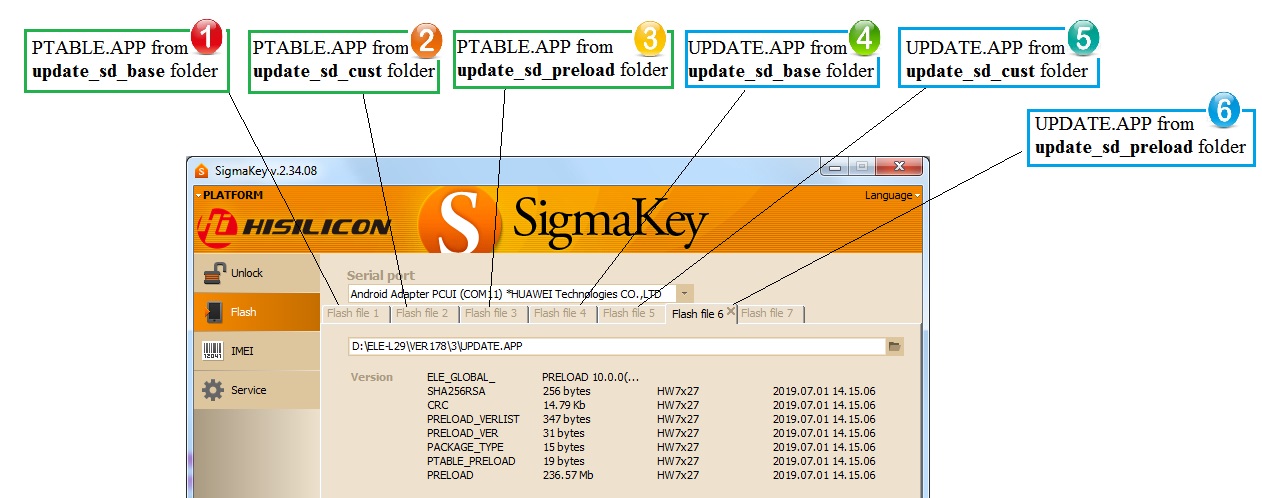
Se alterar a ordem de flasheo (sequência de ficheiros), isto pode causar a "morte" do seu telefone!
Telefones antigos / telefones sem flash do tipo UFS:
FLASH FILE 1: Selecione arquivo flash UPDATE.APP
FLASH FILE 2: Seleccionar ficheiro de localização/personalização (se o seu firmware contiver este ficheiro *.APP)
PASSO 5: Gravação de firmware:
- Pressione o botão “ESCRITURA DE FIRMWARE”
- Execute a operação de limpar dados/cache no modo "recuperação"
Importante! Todas as partições de firmware serão guardadas no telefone em modo Upgrade.
NOTA! A operação de flashing é muito arriscada! Esta funcionalidade destina-se apenas a utilizadores avançados.
Você executa esta operação por sua conta e risco. Não assumimos responsabilidade por eventuais danos.
O que são ficheiros FULL OTA-UPDATE?
- Os ficheiros FULL OTA-UPDATE estão disponíveis abertamente na Internet e destinam-se para flashear telefones em modo OTA.
- Permite que você atualize esse tipo de arquivo. No entanto, esta função é destinada apenas a utilizadores experientes.
- Pode utilizar estes tipos de ficheiros para subir e rebaixar a versão do firmware.
- O principal objetivo dos arquivos Full OTA é a atualização do telefone. Todas as operações relacionadas ao downgrade de firmware são executadas sob sua própria responsabilidade.
Onde posso obter os ficheiros FULL OTA-UPDATE?
Você pode encontrar e baixar os arquivos para o seu modelo aqui .
Como usar arquivos FULL OTA-UPDATE?
- O procedimento de flasheo do firmware não difere do procedimento geral de flasheo através do UPGRADE MODE descrito no manual de flasheo do UPGRADE MODE.
- A única diferença é que você tem que marcar “USE full OTA UPDATE” quando seleciona o arquivo FULL OTA UPDATE
- Utilize apenas ficheiros FULL OTA UPDATE. Eles são marcados com "FullOTA-MF"
ATENÇÃO!
Observe que esta funcionalidade destina-se apenas a usuários muito experientes que têm experiência em flashear telefones Huawei!Você usa esse tipo de arquivo por sua conta e risco.
Antes de empezar a trabajar con el celular asegúrese de lo siguiente:
- Você está usando a mais nova versão do software
- A bateria deve estar conectada à placa do telefone e totalmente carregada. Especialmente durante as operações através de testpoint.
- Dispositivos Huawei com as últimas versões de segurança: é necessário utilizar o hardware testpoint e cabo USB modificado.
- Están cerrados todos los programas que pueden trabajar paralelamente con el celular
- Não é permetido desconectar do PC o cabo do telefone e o telefone ate o fim do procedimento
Tambem não recomendamos mover o telefone durante o trabalho com ele - Conecte o telefone ao porto USB na parte traseira do PC (na placa mãe)
Não conecte nem desconecte outros cabos USB ao PC durante o trabalho com o telefone - Não é recomendável usar nenhuns USB hubs nem cabos USB compridos. Use o mais corto USB cabo.
- El teléfono tiene la versión original de firmware (de fábrica)
- Verifique se tirou o cartão SIM
